- Автор Abigail Brown [email protected].
- Public 2023-12-17 06:53.
- Соңғы өзгертілген 2025-01-24 12:15.
Көрші ұяшықтар блогын жылдам бөлектеу үшін Excel бағдарламасында тінтуірдің көмегімен сүйреу жұмыс парағындағы бірнеше ұяшықты таңдаудың ең кең тараған жолы болуы мүмкін. Бірақ бөлектегіңіз келетін ұяшықтар бір-бірінің жанында орналаспауы мүмкін.
Бұл орын алғанда, көрші емес ұяшықтарды таңдауға болады. Көрші емес ұяшықтарды таңдауды тек пернетақта арқылы жасауға болады, бірақ пернетақта мен тінтуірді бірге пайдаланғанда мұны істеу оңайырақ.

Мақалада берілген ақпарат Excel 2019, 2016, 2013, 2010 және Mac жүйесіне арналған Excel нұсқаларына қолданылады.
Көршілес емес ұяшықтарды пернетақта мен тінтуір арқылы таңдаңыз
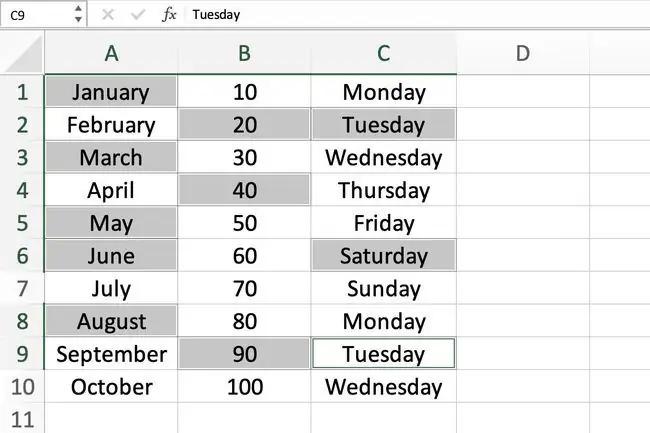
- Тінтуірмен бөлектегіңіз келетін бірінші ұяшықты басыңыз. Бұл ұяшық белсенді ұяшыққа айналады.
- Пернетақтадағы Ctrl пернесін басып тұрыңыз.
- Бөлектегіңіз келетін қалған ұяшықтарды басыңыз.
- Қажетті ұяшықтар бөлектелгеннен кейін Ctrl пернесін босатыңыз.
-
Ctrl пернесін босатқаннан кейін тінтуір меңзерімен басқа жерді баспаңыз, әйтпесе таңдалған ұяшықтардан бөлектеуді өшіресіз.
- Егер Ctrl пернесін тым ерте босатсаңыз және көбірек ұяшықтарды бөлектегіңіз келсе, Ctrl пернесін қайтадан басып тұрыңыз да, қосымша ұяшық(тар).
Көрші емес ұяшықтарды таңдау үшін тек пернетақтаны пайдаланыңыз
Төмендегі қадамдар тек пернетақта арқылы ұяшықтарды таңдауды қамтиды.
Пернетақтаны кеңейтілген режимде пайдаланыңыз
Тек пернетақтамен көрші емес ұяшықтарды таңдау үшін пернетақтаны Кеңейтілген режимде пайдалану қажет. Кеңейтілген режим пернетақтадағы F8 пернесін басу арқылы іске қосылады. Пернетақтадағы Shift және F8 пернелерін бірге басу арқылы кеңейтілген режимді өшіруге болады.
Бір іргелес емес ұяшықтарды таңдау
- Ұяшық курсорын бөлектегіңіз келетін бірінші ұяшыққа жылжытыңыз.
-
Кеңейтілген режимді іске қосу және бірінші ұяшықты бөлектеу үшін пернетақтадағы F8 пернесін басып, босатыңыз.

Image - Ұяшық курсорын жылжытпай, кеңейтілген режимді өшіру үшін пернетақтадағы Shift+ F8 пернелерін бірге басып, босатыңыз.
- Ұяшық курсорын бөлектегіңіз келетін келесі ұяшыққа жылжыту үшін пернетақтадағы көрсеткі пернелерді пайдаланыңыз. Бірінші ұяшық бөлектеліп қалады.
- Белгіленетін келесі ұяшықтағы ұяшық курсорымен жоғарыдағы 2 және 3-қадамдарды қайталаңыз.
- Ұяшықтарды F8 және Shift+ F8 арқылы бөлектелген ауқымға қосуды жалғастырыңыз Кеңейтілген режимді бастау және тоқтату үшінперне.
Көрші және іргелес емес ұяшықтарды таңдау
Таңдағыңыз келетін ауқымда көрші және жеке ұяшықтар қоспасы болса, төмендегі қадамдарды орындаңыз.
- Ұяшық курсорын бөлектегіңіз келетін ұяшықтар тобындағы бірінші ұяшыққа жылжытыңыз.
-
Кеңейтілген режимді бастау үшін пернетақтадағы F8 пернесін басып, босатыңыз.
- Топтағы барлық ұяшықтарды қамту үшін бөлектелген ауқымды кеңейту үшін пернетақтадағы көрсеткі пернелерді пайдаланыңыз.
- Топтағы барлық ұяшықтар бөлектелген кезде кеңейтілген режимді өшіру үшін Shift+ F8 пернелерін басып, босатыңыз.
- Ұяшық курсорын бөлектелген ұяшықтар тобынан жылжыту үшін пернетақтадағы көрсеткі пернелерді пайдаланыңыз. Ұяшықтардың бірінші тобы бөлектелген күйінде қалады.
- Егер топтастырылған ұяшықтарды бөлектегіңіз келсе, топтағы бірінші ұяшыққа өтіп, жоғарыдағы 2-4 қадамдарды қайталаңыз.






